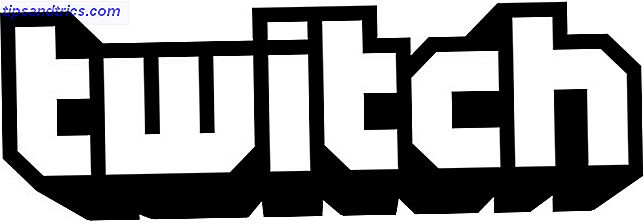Hva er det vanligste du gjør online? Chatting? Sende? Skrive? Deling? Ikke helt.
En av de mest vanlige handlingene som er gjort online av noen, søker . Vi søker på Google, vi søker i Gmail, vi søker på datamaskinen vår og skylagring for filer, vi søker i telefonen vår for kontakter ... det er bare et uendelig søk.
Synata (beta) er en gratis (for individuell bruk) Web-app og Chrome-utvidelse som vil gjøre dette uendelige søket enklere. Fortsett å lese, jeg skal vise deg hvordan.
Hva er synata?
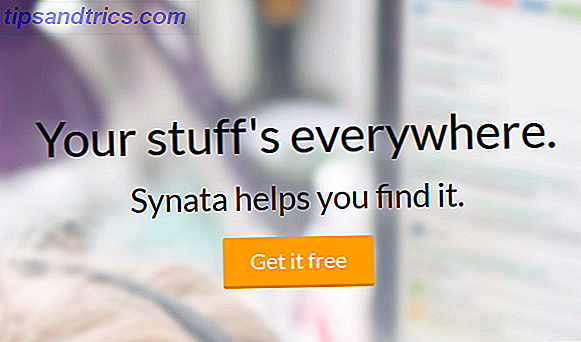
I likhet med CloudMagic (vår gjennomgang CloudMagic - Finn det du trenger i Gmail, Google Apps og Twitter Quick & Easy CloudMagic - Finn det du trenger i Gmail, Google Apps og Twitter Rask og enkel I dag er vi alle registrert for så mange forskjellige tjenester, kan det være vanskelig å holde styr på dem alle. Vi har alle Gmail, Google Apps, Twitter og så mange flere kontoer. Når du ... Les mer), FindIt og andre apps, har Synata som mål å lindre smerten som følger med bruker flere kontoer. Tross alt kan du ikke virkelig hjelpe det. Hvis du har en Google-konto eller to og en Dropbox-konto, og trenger å finne en bestemt fil, kan du ikke huske hvor du plasserte, du er allerede på godbit. Legg til flere cloud-storage-tjenester i blandingen, og du har et ekte parti på hendene dine.
Synata søker overalt på en gang, og gjør det enkelt å finne nøyaktig hva du trenger.
Sette opp synata
For å begynne å bruke Synata, er alt du trenger å gjøre, åpne en konto og vent .. 2 dager. Vel, det kan være mindre hvis du har kontoer som er mindre enn mine, men dette er hvor lang tid det tok Synata å indeksere mine Google- og Dropbox-kontoer. Men la oss ikke hoppe framover.
Etter at du har opprettet Synata-kontoen din, får du velge hvilke kontoer du vil bruke Synata til å indeksere.

Først vil det gi et veldig fint utvalg, men du vil snart oppdage at de fleste av disse tjenestene ikke er tilgjengelige ennå. Det eneste du kan velge for nå er Google, Dropbox og Box. Det er fortsatt flott, men når de faktisk legger til tjenester som Evernote og Office 365, kan Synatas brukbarhet skyrocket.

Nå kommer skummel del: For å kunne bruke Synata, må du naturligvis gi den tilgang til alt . Tross alt, hvordan kan det finne ting uten denne tilgangen? Alt føles trygg nok, og Synata går ut av sin måte å forklare hvordan det beskytter dataene dine, men det krever fortsatt et sprang av tro.
Når du har gjort det, begynner Synata å indeksere kontoene dine.
![synata-3 [4]](http://www.tipsandtrics.com/img/internet/770/synata-offers-better-way-search-through-all-your-online-stuff-4.png)
Hvis du vil legge til flere enn en konto av samme type, kan du enkelt gjøre det ved å legge til flere kontoer etter at du har lagt til den første. På dette tidspunktet kan du også laste ned Synata Chrome-utvidelsen, men det er ikke et must.
Avhengig av kontoformatene dine, vil indeksering gå litt, med gjennomsnittlig tid rundt 24 timer. Så gå gjør noe annet og kom tilbake i morgen for å prøve ut Synata.
Søke, finne, vise
Nå begynner moroa virkelig. Når kontoene dine er indeksert (du mottar en epost når de er, så du trenger ikke å sjekke hvert 10. minutt), kan du starte søkingen.
For dette kan du enten logge på Synatas webapp, eller bruke Synatas Chrome-utvidelse. Skriv bare søket ditt i søkeboksen, og begynn å spille. Du kan bruke ett søkeord, eller et avansert søkeuttrykk.

Det er flere måter du kan se søkeresultatene på. Som standard sorteres disse etter kategori, og du kan enkelt hoppe mellom de forskjellige kategoriene ved å bruke knappene på toppen. Du kan også bla ned for å se alt om du ikke er sikker på nøyaktig hva du leter etter. Synata kan finne filer, mapper, folk, arrangementer, e-post, og kanskje noen andre ting jeg ikke har møtt ennå.
Et annet alternativ er å se resultatene dine per kilde. Klikk på "Kategori" -knappen for å bytte til kildevisning. Nå blir resultatene sortert etter hvor de kommer fra: Gmail, Dropbox, etc.

Det er to ekstra måter å sortere resultatene på: relevans og dato . Dette skiftes gjennom "Relevans" -knappen. Når du har utført et søk, er det ikke mulig å begrense resultatene etter ting som filtype eller bestemte datoer, men ifølge utviklerne vil flere alternativer bli lagt til innen de neste ukene.
For noen filtyper lar Synata deg forhåndsvise ting i appen. Dette fungerer med e-post og dokumenter, men fungerer ikke med bilder eller PDF-filer.

Med de fleste dokumenter og filer, forhåndsvisning eller ikke, kan du bare klikke på navnet for å åpne det i en ny kategori. Med bilder blir det imidlertid vanskeligere, siden det ikke synes å være noen måte å enten forhåndsvise dem eller til og med åpne dem fra søkeresultatene. Hvis du klikker på bildekoblingen, blir det ingenting, og det er ikke helt klart om dette er en feil eller hvis det er slik det burde være.
Synata er en fin måte å finne dine ting i jumble av dine egne kontoer, og som det kommer ut av beta i de følgende månedene, er det bundet til å bli enda bedre. Det er ikke helt feilfritt for øyeblikket, så vær ikke overrasket hvis ting ikke fungerer akkurat som planlagt hver gang, men det kan forventes i beta-scenen.
Som med alt, lønner det seg å passe på ditt privatliv. Hvis du har lagt til Synata (eller en annen app), og du ikke bruker den lenger, må du sørge for å tilbakekalle apptillatelsene. Hvis du har problemer med å huske (som de fleste av oss gjør), kan du prøve å bruke en tjeneste som MyPermissions, som sporer dine tillatelser for mange apps? Slik Tilbakekaller App Tillatelser Fra Flere Nettsteder I 2 Minutter For Mange Apps? Slik Tilbakekaller App Tillatelser Fra Flere Nettsteder I 2 Minutter Den elektroniske verden tilbyr mange personvern bekymringer. Vi vet alle at vi ikke bør legge inn private ting på Facebook, vi må ikke skrive ned e-postadressen vår i påfallende steder, og vi bør virkelig være oppmerksom på, som ... Les mer, minner deg om nye og hjelper deg med å fjerne dem raskt.
Bildekreditt: Robert Zetzsche